Enkel og rask Android-rotguide

Etter at du har rootet Android-telefonen din, har du full systemtilgang og kan kjøre mange typer apper som krever root-tilgang.
Media Storage-appen kan noen ganger føre til betydelig batteriforbruk på Android-enheten din. Mange brukere rapporterte at Media Storage noen ganger bruker rundt 30 til 40 prosent av batteriet. Dessverre merker brukere denne uvanlige oppførselen bare når batteriet allerede har nådd et kritisk lavt nivå . Det ser ut til at OnePlus- og Samsung-enheter er spesielt berørt av dette problemet med batteritømming av Media Storage. La oss utforske hvordan du kan fikse dette problemet.
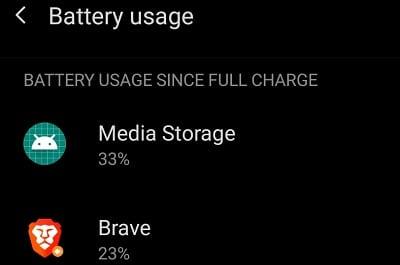
Hindre appene dine fra å bruke mobildata mens de kjører i bakgrunnen, og sjekk om problemet med batteriforbruk er borte.
Naviger til Innstillinger , velg Databruk og gå til Mobildatabruk .
Velg appene som kan ha tilgang til mediefilene dine (bilder, videoer, lydfiler og andre mediefiler).
Under Nettverkstilgang slår du av Bakgrunnsdata .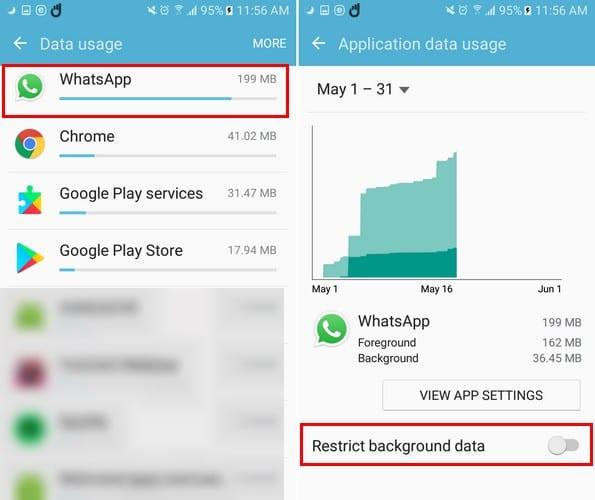
For mer informasjon, sjekk ut veiledningene nedenfor:
Utdaterte apper og gamle Android-versjoner kan noen ganger feile og bruke mer batteristrøm enn nødvendig.
Gå til Innstillinger , trykk på Systemoppdateringer og se etter oppdateringer.
Start deretter Google Play Butikk- appen og trykk på profilikonet ditt .
Velg Administrer apper og enheter .
Trykk på Oppdater alle- knappen for å installere alle ventende oppdateringer.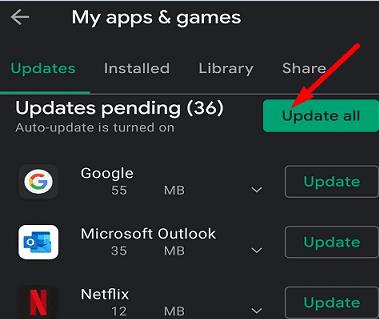
Hvis dette batteriproblemet er forårsaket av en Android-kodefeil, kan det hende at Google allerede har rettet problemet i den nyeste Android-versjonen.
Et defekt eller dårlig SD-kort kan også tømme batteriet utrolig raskt. Ta ut SD-kortet og sjekk om problemet med batteritømming fra Media Storage-appen er borte. Bruk et annet SD-kort og sjekk om problemet vedvarer. Hvis du ikke har et SD-kort, gå til neste løsning.
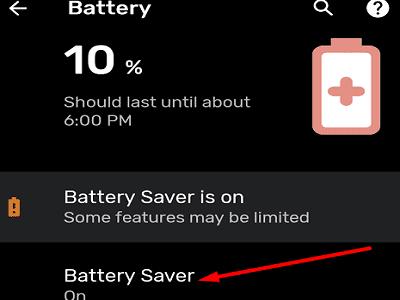
Aktiver enhetens batterisparende funksjon og sjekk om du merker noen forbedringer. Noen Android-modeller støtter Adaptive Battery, mens andre har mer generelle batterisparealternativer. Men fellesnevneren er at alle disse innstillingene hjelper enheten din å forutsi og prioritere batteribruk .
Sørg i tillegg for å lukke mediegalleriet når du er ferdig med å bruke det. Lukk alle appene du ikke bruker aktivt og sjekk om problemet vedvarer.
Tvangslukke alle appene som kan bruke mediegalleriet ditt, for eksempel Instagram, Facebook, TikTok, WhatsApp og så videre. Gå til Innstillinger , velg Apper og gå til Alle apper . Velg appene du vil lukke, og trykk på Force Stop- knappen.
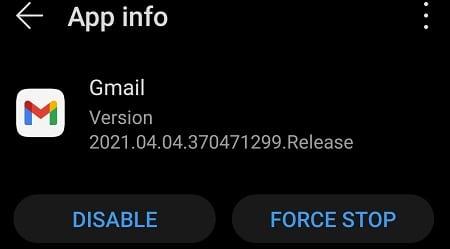
Gå deretter tilbake til Innstillinger og trykk på Lagring . Trykk på Rens søppel- knappen for å fjerne alle søppelfiler.
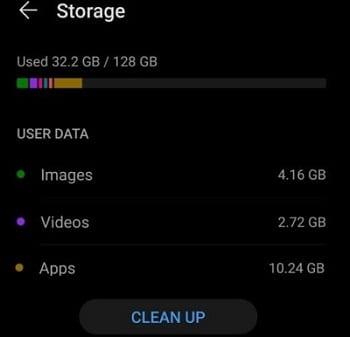
Gå deretter til Innstillinger , velg Apper og trykk på Galleri- appen. Gå til Lagring og trykk på Tøm cache- knappen. Start Android-enheten på nytt og sjekk resultatene.
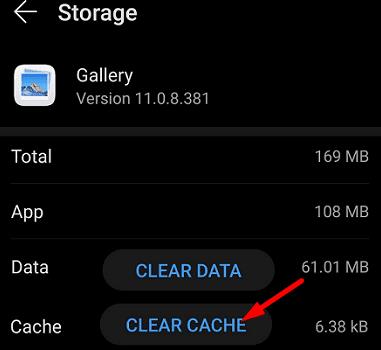
Gå til Innstillinger , trykk på Apper og gå gjennom listen over apper. Avinstaller alle appene du ikke lenger trenger eller bruker. Problemer med app-inkompatibilitet eller tredjepartsapper som samhandler med hverandre kan også forårsake batteriproblemene du opplever. Avinstaller appene du mistenker kan ha tilgang til Media Storage døgnet rundt.
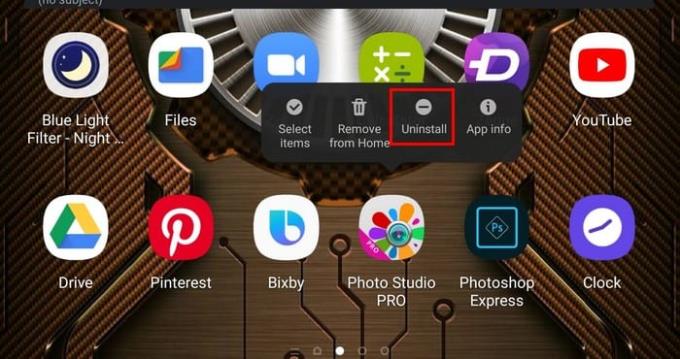
For å oppsummere, hvis Media Storage-appen tømmer Android-batteriet ditt, deaktiver bakgrunnsdata, ta ut SD-kortet og aktiver batterioptimalisering. Tving i tillegg tvangsstopp appene dine, tøm hurtigbufferen og avinstaller alle appene du ikke lenger trenger. Har disse løsningene hjulpet deg med å feilsøke problemet? Gi oss beskjed i kommentarene nedenfor.
Etter at du har rootet Android-telefonen din, har du full systemtilgang og kan kjøre mange typer apper som krever root-tilgang.
Knappene på Android-telefonen din er ikke bare til for å justere volumet eller vekke skjermen. Med noen få enkle justeringer kan de bli snarveier for å ta et raskt bilde, hoppe over sanger, starte apper eller til og med aktivere nødfunksjoner.
Hvis du har glemt den bærbare datamaskinen på jobb og har en viktig rapport du må sende til sjefen din, hva bør du gjøre? Bruk smarttelefonen din. Enda mer sofistikert, gjør telefonen om til en datamaskin for å gjøre det enklere å multitaske.
Android 16 har låseskjerm-widgeter som du kan endre låseskjermen slik du vil, noe som gjør låseskjermen mye mer nyttig.
Android Bilde-i-bilde-modus hjelper deg med å krympe videoen og se den i bilde-i-bilde-modus, slik at du kan se videoen i et annet grensesnitt, slik at du kan gjøre andre ting.
Det blir enkelt å redigere videoer på Android takket være de beste videoredigeringsappene og -programvarene vi lister opp i denne artikkelen. Sørg for at du har vakre, magiske og stilige bilder du kan dele med venner på Facebook eller Instagram.
Android Debug Bridge (ADB) er et kraftig og allsidig verktøy som lar deg gjøre mange ting, som å finne logger, installere og avinstallere apper, overføre filer, rote og flashe tilpassede ROM-er og lage sikkerhetskopier av enheter.
Med autoklikk-applikasjoner trenger du ikke å gjøre mye når du spiller spill, bruker apper eller bruker oppgaver som er tilgjengelige på enheten.
Selv om det ikke finnes noen magisk løsning, kan små endringer i hvordan du lader, bruker og oppbevarer enheten din utgjøre en stor forskjell i å redusere batterislitasjen.
Telefonen mange elsker akkurat nå er OnePlus 13, fordi den i tillegg til overlegen maskinvare også har en funksjon som har eksistert i flere tiår: infrarødsensoren (IR Blaster).
Google Play er praktisk, trygt og fungerer bra for folk flest. Men det finnes en hel verden av alternative appbutikker der ute – noen som tilbyr åpenhet, noen som prioriterer personvern, og noen som bare er en morsom forandring.
TWRP lar brukere lagre, installere, sikkerhetskopiere og gjenopprette firmware på enhetene sine uten å bekymre seg for å påvirke enhetens tilstand når de roter, flasher eller installerer ny firmware på Android-enheter.
Hvis du tror du kjenner Galaxy-enheten din godt, vil Good Lock vise deg hvor mye mer den kan gjøre.
De fleste av oss behandler ladeporten på smarttelefonen vår som om dens eneste oppgave er å holde batteriet i live. Men den lille porten er mye kraftigere enn den gir den æren for.
Hvis du er lei av generiske tips som aldri fungerer, er det noen som i det stille har forvandlet måten du tar bilder på.
De fleste barn foretrekker å leke fremfor å studere. Imidlertid vil disse mobilspillene, som er både lærerike og underholdende, appellere til små barn.
Sjekk ut Digital velvære på Samsung-telefonen din for å se hvor mye tid du bruker på telefonen i løpet av dagen!
Falske anrop-applikasjoner hjelper deg med å opprette anrop fra din egen telefon for å unngå vanskelige, uønskede situasjoner.
Hvis du virkelig vil beskytte telefonen din, er det på tide å begynne å låse telefonen for å forhindre tyveri samt beskytte den mot hacking og svindel.
USB-porten på Samsung-telefonen din er til mer enn bare lading. Fra å gjøre telefonen om til en stasjonær datamaskin til å drive andre enheter, vil disse lite kjente appene endre måten du bruker enheten din på.
Etter at du har rootet Android-telefonen din, har du full systemtilgang og kan kjøre mange typer apper som krever root-tilgang.
Knappene på Android-telefonen din er ikke bare til for å justere volumet eller vekke skjermen. Med noen få enkle justeringer kan de bli snarveier for å ta et raskt bilde, hoppe over sanger, starte apper eller til og med aktivere nødfunksjoner.
Hvis du har glemt den bærbare datamaskinen på jobb og har en viktig rapport du må sende til sjefen din, hva bør du gjøre? Bruk smarttelefonen din. Enda mer sofistikert, gjør telefonen om til en datamaskin for å gjøre det enklere å multitaske.
Android 16 har låseskjerm-widgeter som du kan endre låseskjermen slik du vil, noe som gjør låseskjermen mye mer nyttig.
Android Bilde-i-bilde-modus hjelper deg med å krympe videoen og se den i bilde-i-bilde-modus, slik at du kan se videoen i et annet grensesnitt, slik at du kan gjøre andre ting.
Det blir enkelt å redigere videoer på Android takket være de beste videoredigeringsappene og -programvarene vi lister opp i denne artikkelen. Sørg for at du har vakre, magiske og stilige bilder du kan dele med venner på Facebook eller Instagram.
Android Debug Bridge (ADB) er et kraftig og allsidig verktøy som lar deg gjøre mange ting, som å finne logger, installere og avinstallere apper, overføre filer, rote og flashe tilpassede ROM-er og lage sikkerhetskopier av enheter.
Med autoklikk-applikasjoner trenger du ikke å gjøre mye når du spiller spill, bruker apper eller bruker oppgaver som er tilgjengelige på enheten.
Selv om det ikke finnes noen magisk løsning, kan små endringer i hvordan du lader, bruker og oppbevarer enheten din utgjøre en stor forskjell i å redusere batterislitasjen.
Telefonen mange elsker akkurat nå er OnePlus 13, fordi den i tillegg til overlegen maskinvare også har en funksjon som har eksistert i flere tiår: infrarødsensoren (IR Blaster).
















